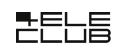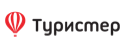SSH-доступ к хостинг-аккаунту
Создавать дампы объемных баз данных mysql, выполнять множество операций с файлами сайта, запускать консольные программы и скрипты и многое другое позволит SSH доступ.
1. Инструкция для хостинга
2. Альтернативная инструкция для хостинга
3. Инструкция для Облачных VDS
4. Альтернативная инструкция для Облачных VDS
Инструкция для Хостинга
-
перейдите в раздел хостинг
-
выберите нужный контейнер
-
перейдите на вкладку “SSH”
-
откройте “Терминал”

Альтернативная инструкция для Хостинга
Для подключения по SSH вам потребуются логин, пароль и адрес сервера. Мы отправляли эти данные электронным письмом при создании контейнера хостинга.
Логин: с62243
Пароль: quae1chei2Zeet9a
Имя сервера: h17.netangels.ru
Если это письмо было утеряно, то пароль SSH можно сбросить в личном кабинете.
Для этого нужно выбрать контейнер и перейти на вкладку “SSH”.

Нажмите на кнопку “Сменить пароль”. Напишите новый пароль для SSH-аккаунта, после чего нажмите кнопку “Сохранить”. После этого, Вам на почту, повторно отправляется письмо с реквизитами SSH.
В среде Windows мы рекомендуем использовать программу PuTTY, скачать последнюю версию можно здесь.
1. Запустите программу PuTTY.
2. Заполните поля в программе в соответствии с картинкой ниже:
В поле “Host name” укажите имя сервера, аналогичное h17.netangels.ru

3. При первом подключении появится запрос относительно необходимости принять и сохранить ключ сервера в списке постоянных ключей. Ответьте согласием (yes) на этот вопрос.

4. Далее вы увидите приглашение ввести логин (имя пользователя), а затем пароль. Используйте для этого реквизиты доступа по SSH. Обратите внимание, что пароль при вводе отображаться не будет.

5. Готово! Можно приступать к работе.
При повторном запуске Putty все необходимые настройки уже будут прописаны и для подключения останется только нажать кнопку “Open”.
Опытные пользователи могут создать ssh ключ, что позволит подключаться к серверу без ввода пароля при каждом подключении. Процесс создания ключа описан в статье.
Использование midnight commander
Для удобства работы с файлами можно воспользоваться менеджером midnight commander, для его запуска достаточно выполнить команду
mc

Некоторые примеры работы с midnight commander описываются в статье http://hosting101.ru/articles/mc.html
Инструкция для Облачных VDS
-
перейдите в раздел VDS
-
выберите нужный VDS
-
откройте “Терминал”

Для работы Терминала на VDS обязательно должен работать Гостевой агент
Альтернативная инструкция для Облачных VDS
Для подключения по SSH потребуются логин, пароль и адрес сервера. Мы отправляли эти данные электронным письмом при создании Облачного VDS.
Если это письмо было утеряно, то пароль SSH можете сбросить в личном кабинете, выбрав нужный VDS, перейдя на вкладку “Управление доступом” и кликнув кнопку “Сбросить пароль root”.
В среде Windows мы рекомендуем использовать программу PuTTY, скачать последнюю версию можно здесь.
1. Запустите программу PuTTY.
2. Заполните поля в программе в соответствии с картинкой ниже:
В поле “Host name” потребуется указать адрес вашего сервера. Это может быть IP адрес или vm-xxxxxxxx.na4u.ru

3. При первом подключении появится запрос относительно необходимости принять и сохранить ключ сервера в списке постоянных ключей. Ответьте согласием (yes) на этот вопрос.

4. Далее вы увидите приглашение ввести логин (имя пользователя), а затем пароль. Используйте для этого реквизиты доступа по SSH. Обратите внимание, что пароль при вводе отображаться не будет.

5. Готово! Можно приступать к работе.
При повторном запуске Putty все необходимые настройки уже будут прописаны и для подключения останется только нажать кнопку “Open”.
Опытные пользователи могут создать ssh ключ, что позволит подключаться к серверу без ввода пароля при каждом подключении. Процесс создания ключа описан в статье.
Использование midnight commander
Для удобства работы с файлами можно воспользоваться менеджером midnight commander, для его запуска достаточно выполнить команду
mc

Некоторые примеры работы с midnight commander описываются в статье http://hosting101.ru/articles/mc.html